- Pengarang Abigail Brown [email protected].
- Public 2023-12-17 06:56.
- Diubah suai terakhir 2025-01-24 12:18.
Apa yang Perlu Diketahui
- Fail DMG ialah fail Imej Cakera Apple.
- Buka satu pada Mac secara automatik atau dengan HFSExplorer atau 7-Zip pada Windows.
- Tukar kepada ISO, ZIP, IMG dan lain-lain dengan AnyToISO, CloudConvert atau DMG2IMG.
Artikel ini menerangkan jenis fail DMG, cara membukanya pada pelbagai sistem pengendalian dan cara menukar satu kepada format arkib yang lain seperti ISO atau IMG.
Apakah Fail DMG?
Fail dengan sambungan fail DMG ialah fail Imej Cakera Apple, atau kadangkala dipanggil fail Imej Cakera Mac OS X, yang pada asasnya ialah pembinaan semula digital cakera fizikal.
Atas sebab ini, DMG selalunya merupakan format fail yang digunakan untuk menyimpan pemasang perisian termampat dan bukannya perlu menggunakan cakera fizikal. Anda berkemungkinan besar hanya akan melihatnya apabila memuat turun perisian macOS daripada internet.
Format imej cakera macOS ini menyokong pemampatan, rentang fail dan penyulitan, jadi sesetengah fail DMG mungkin dilindungi kata laluan.
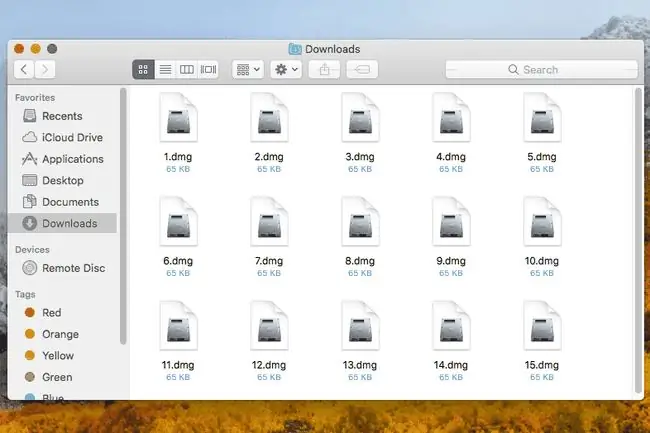
Versi Mac yang lebih baharu daripada OS X 9 menyokong fail DMG, manakala Mac OS Classic yang lebih lama menggunakan format fail IMG untuk tujuan yang sama.
DMG juga merupakan akronim untuk beberapa istilah teknologi yang tidak berkaitan dengan format fail imej cakera Mac, seperti Gerbang Mod Terus dan Keuntungan Berganda Kepelbagaian.
Cara Membuka Fail DMG pada Mac
Fail DMG ditujukan untuk Mac, jadi membukanya pada Mac adalah sangat mudah.
Fail DMG "dilekapkan" sebagai pemacu dan dikendalikan oleh sistem pengendalian seolah-olah ia adalah pemacu keras fizikal, menjadikannya sangat mudah untuk melihat kandungannya. Perisian yang anda muat turun untuk Mac anda dalam format DMG boleh dibuka seperti mana-mana fail lain pada Mac, dan kemudian program persediaan boleh dijalankan untuk memasang perisian.
Cara Membuka Fail DMG dalam Windows
Fail DMG sudah tentu boleh dibuka dalam Windows, tetapi itu tidak bermakna anda sebenarnya boleh menggunakan apa sahaja yang anda temui di dalamnya.
Sebagai contoh, katakan fail DMG bukan sahaja menyimpan fail mampat seperti imej dan video tetapi sebaliknya memegang program perisian. Anda boleh mengekstrak/membuka fail DMG dalam Windows menggunakan salah satu atur cara yang dinyatakan di bawah, tetapi anda sebenarnya tidak boleh melaksanakan program dan menggunakannya seperti anda menggunakan aplikasi Windows yang lain. Untuk menggunakan program yang sama dalam Windows, anda perlu memuat turun versi Windows, bukan versi Mac DMG.
Walau bagaimanapun, dengan mengandaikan fail DMG hanya mengandungi fail seperti imej atau video (yang berkemungkinan dalam format yang juga serasi dengan Windows), atau anda hanya mahu melihat apa yang ada di dalam fail DMG, anda sepatutnya tiada masalah menggunakan salah satu program di bawah untuk melihatnya.
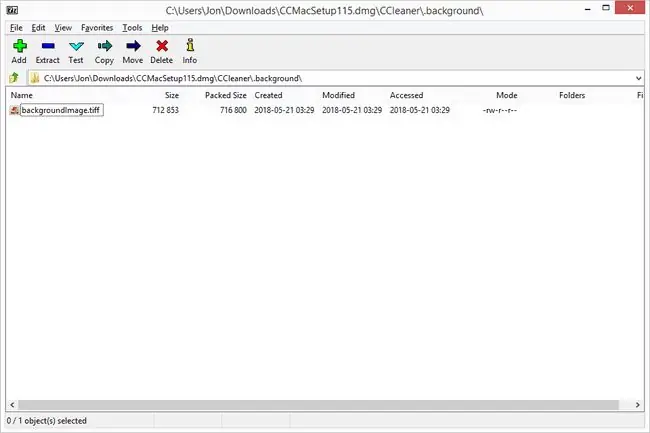
Windows boleh membuka fail DMG dengan sebarang atur cara pemampatan/penyahmampatan, seperti program zip percuma dan nyahzip terbaik yang menyokong format.
Jika anda menghadapi masalah membuka fail DMG dengan mengklik dua kali padanya, walaupun anda telah memasang PeaZip atau 7-Zip, cuba klik kanan fail DMG dan gunakan menu konteks. Contohnya, 7-Zip membuka fail DMG melalui 7-Zip > Buka arkib.
Lawati tapak web DMG Extractor untuk mengetahui tentang versi berbayar DMB Extractor, yang berguna jika anda perlu melakukan lebih banyak lagi dengan fail DMG daripada hanya menyahmampatnya.
Pergi ke tapak web DMG Viewer untuk mengetahui dan memuat turun alat percuma ini yang boleh membantu anda melihat perkara yang terdapat dalam fail DMG. Lawati Catacombae HFSExplorer untuk mengetahui dan memuat turun alat percuma ini untuk melihat fail DMG pada Windows (dan Linux); ia juga membolehkan anda membuat fail DMG baharu.
Alat dmg2iso yang akan menukar fail imej DMG kepada fail imej ISO, yang lebih boleh digunakan dalam Windows. Jika anda perlu memasang fail DMG dalam Windows, tetapi tidak mahu menukarnya kepada ISO terlebih dahulu, beberapa program menyokongnya. Lihat alatan ini pada WinCDEmu dan halaman muat turun Pakej Audit Pemasangan Fail Pismo. Versi Windows yang lebih baharu menyokong pemasangan ISO secara asli.
Cara Menukar Fail DMG
Seperti yang kami nyatakan di atas, dmg2iso boleh digunakan untuk menukar DMG kepada ISO. dm2iso ialah alat baris perintah, jadi anda mungkin perlu merujuk halaman muat turun (lihat di atas) untuk arahan tentang sintaks dan peraturan lain. Juga pada halaman muat turun ialah DMG kepada alat IMG jika anda perlu menukar fail kepada fail IMG sebaliknya.
Lawati halaman muat turun AnyToISO untuk alat AnyToISO, yang berfungsi dengan cara yang sama seperti dmg2iso tetapi lebih mudah digunakan. Program ini adalah percuma tetapi hanya untuk fail yang tidak lebih besar daripada 870 MB.
Sesetengah penukar fail percuma boleh menukar fail DMG kepada pelbagai format arkib lain, seperti ZIP, 7Z, TAR, GZ, RAR dan lain-lain. CloudConvert dan FileZigZag ialah dua contoh yang ketara.
Untuk menukar DMG kepada PKG (fail pakej pemasang macOS) memerlukan anda mengekstrak kandungan fail DMG dahulu dan kemudian membina fail PKG baharu menggunakan data tersebut.
Anda tidak boleh menukar DMG kepada fail EXE jika anda ingin menggunakan fail DMG dalam Windows. Fail DMG adalah untuk Mac dan fail EXE adalah untuk Windows, jadi satu-satunya cara untuk menggunakan program DMG pada Windows ialah memuat turun fail yang setara daripada pembangun (jika ada); tiada sebarang fail DMG kepada penukar fail EXE.
Sekali lagi, hanya kerana anda boleh mengekstrak fail DMG dalam Windows, atau menukar DMG kepada format yang boleh dibaca Windows, tidak selalu bermakna kandungan fail DMG tiba-tiba menjadi serasi dengan Windows. Satu-satunya cara untuk menggunakan program Mac atau permainan video Mac dalam Windows ialah memuat turun versi yang setara dengan Windows. Jika tidak ada, maka penukaran atau pengekstrakan fail DMG tidak akan berguna.
Jika anda ingin membuat fail DMG boleh boot, anda tidak perlu risau tentang menukarnya kepada format USB dengan mana-mana alatan yang dinyatakan di atas. Keseluruhan proses DMG ke USB boleh dilakukan dengan alat seperti TransMac (tersedia melalui halaman muat turun TransMac). Cuma klik kanan pemacu USB dalam program itu dan pilih Pulihkan dengan Imej Cakera, dan kemudian anda boleh but daripada pemacu USB untuk menjalankan program DMG.
Masih Tidak Dapat Membuka Fail?
Jika tiada teknik yang dinyatakan di atas telah membantu dalam membuka fail DMG dalam Windows, macOS atau Linux, terdapat kemungkinan besar anda tidak benar-benar mempunyai fail DMG. Ini mungkin berlaku jika sambungan fail telah dikelirukan untuk DMG.
Sebagai contoh, sambungan fail DGML kelihatan seperti DMG walaupun kedua-duanya tidak berkaitan. Yang pertama digunakan untuk fail Dokumen Graf Diarahkan Visual Studio dan dibuka dengan Visual Studio Microsoft.
GMD ialah satu lagi contoh akhiran yang kelihatan serupa yang dikhaskan untuk fail Kod Program GameMaker dan fail GroupMail Message. Sekali lagi, kedua-dua format tidak berkaitan dengan format fail DMG Mac, jadi jika fail anda benar-benar berakhir dengan salah satu sambungan tersebut, anda memerlukan GameMaker atau GroupMail dipasang untuk menggunakan fail tersebut.
Soalan Lazim
- Bagaimanakah anda membakar fail DMG ke DVD? Anda boleh membakar imej cakera terus daripada Finder. Masukkan cakera kosong dalam penulis DVD anda dan buka folder dalam Finder yang mengandungi fail DMG. Klik kanan fail, pilih Burn Disk Image > Burn.
- Bagaimanakah anda menukar fail DMG kepada fail IPSW? Fail IPSW ialah format fail arkib yang menyimpan fail DMG yang disulitkan. Anda boleh menukar DMG kepada fail IPSW menggunakan aplikasi pengekstrak fail pihak ketiga, seperti 7-Zip atau PowerISO. Buka fail DMG dalam pengekstrak fail, pilih Extract dan pilih IPSW sebagai format.






